Løs problemet «Feil PSK gitt for nettverks-SSID» i Windows 10
Trådløst internett, kjent som Wi-Fi, er blitt en integrert del av vår moderne tilværelse. Det er vanskelig å forestille seg en hverdag uten tilkobling til internett. Med den økende utbredelsen av internett har imidlertid nettverksproblemer også blitt mer vanlige. En av disse utfordringene er feilmeldingen «Feil PSK gitt for nettverks-SSID». Du lurer kanskje på hva «PSK» betyr i denne sammenhengen. Forkortelsen «PSK» står for «Pre-Shared Key», eller forhåndsdelt nøkkel på norsk. Denne unike nøkkelen genereres og lagres når enheten din kobles til et nettverk og fungerer som en form for legitimasjon. Hvis enheten ikke klarer å autentisere seg ved hjelp av den lagrede PSK-en, oppstår denne feilmeldingen. Hvis du opplever dette problemet, har du kommet til rett sted. Denne artikkelen gir en detaljert veiledning for å løse «Feil PSK gitt for nettverks-SSID» -feilen i Windows 10.
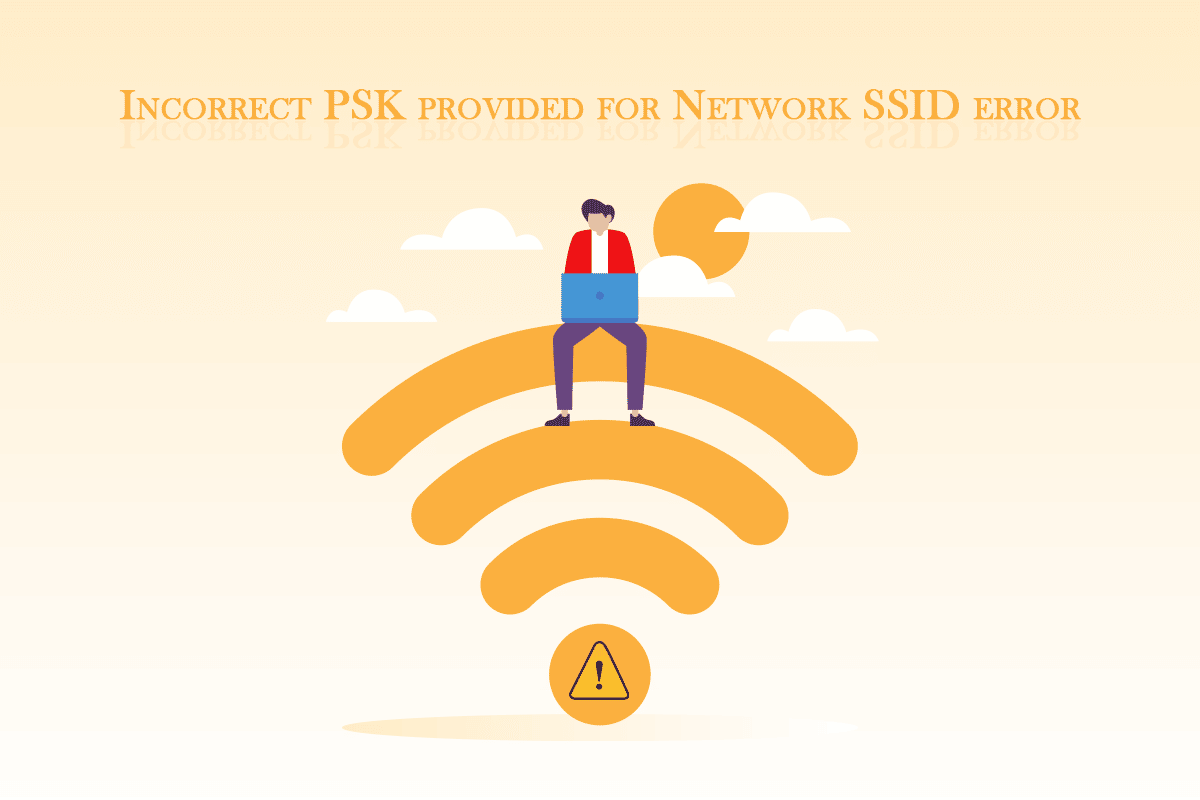
Potensielle årsaker til feilen
Det kan være flere årsaker til at feilmeldingen «Feil PSK gitt for nettverks-SSID» dukker opp i Windows 10. Her er noen av de vanligste:
- Skadede eller feilaktige nettverksdrivere.
- En defekt ruter eller et defekt modem.
- Problemer med nettverksprofilen på datamaskinen din.
- Virus eller annen skadelig programvare.
- En utdatert versjon av Windows.
Etter å ha sett på hva PSK betyr og hva som kan forårsake dette problemet, la oss gå videre til en steg-for-steg-guide for å løse «Feil PSK gitt for nettverks-SSID» -feilen i Windows 10. Vi begynner med noen grunnleggende feilsøkingsmetoder som kan løse problemet.
Metode 1: Grunnleggende feilsøking
Før du går videre til mer avanserte metoder, bør du prøve disse grunnleggende feilsøkingstrinnene. De kan ofte løse problemet raskt:
1. Start datamaskinen på nytt: Å starte datamaskinen på nytt kan ofte løse ulike systemrelaterte feil og problemer. Dette enkle trinnet kan noen ganger fikse problemet du opplever.
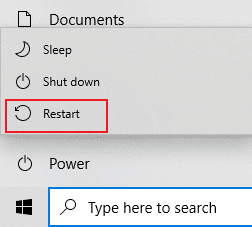
2. Start ruteren og modemet på nytt: Feil på ruteren eller modemet kan være årsaken til problemet. Prøv å starte dem på nytt og sjekk om andre enheter kan koble seg til det samme nettverket. Hvis du opplever samme problem med andre enheter, er problemet sannsynligvis knyttet til ruteren eller modemet.

3. Oppdater Windows: En utdatert versjon av Windows 10 kan føre til mange problemer og feil. Microsoft gir regelmessige oppdateringer for å fikse feil og forbedre ytelsen. Sjekk om det finnes tilgjengelige oppdateringer og installer dem.
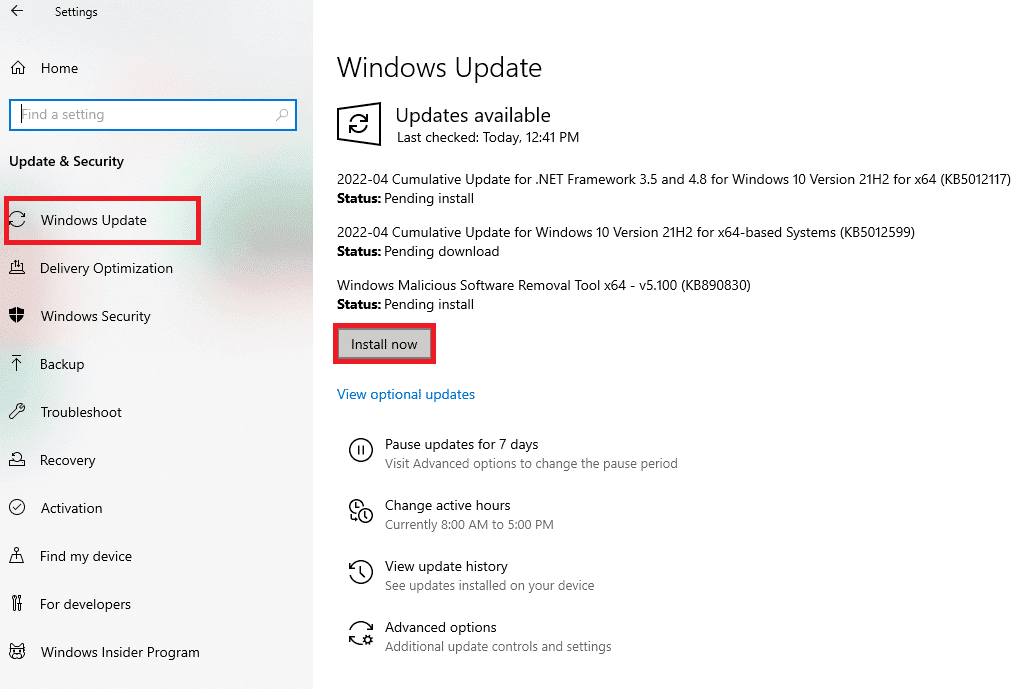
Metode 2: Oppdater nettverksadapterdriverne
Korrupte eller utdaterte nettverksadapterdrivere kan føre til «Feil PSK gitt for nettverks-SSID»-feilen. Oppdatering av driverne kan løse problemet. Du kan finne en guide for hvordan du oppdaterer nettverksadapterdrivere på Windows 10, på nettet.

Metode 3: Koble til nettverket på nytt
Noen ganger kan nettverksinnstillingene bli forstyrret hvis du har endret passordet nylig. Sletting av den eksisterende nettverksprofilen og deretter opprette en ny forbindelse, kan løse «Feil PSK gitt for nettverks-SSID»-feilen.
1. Trykk på Windows-tasten + I for å åpne Innstillinger.
2. Klikk på Nettverk og Internett.
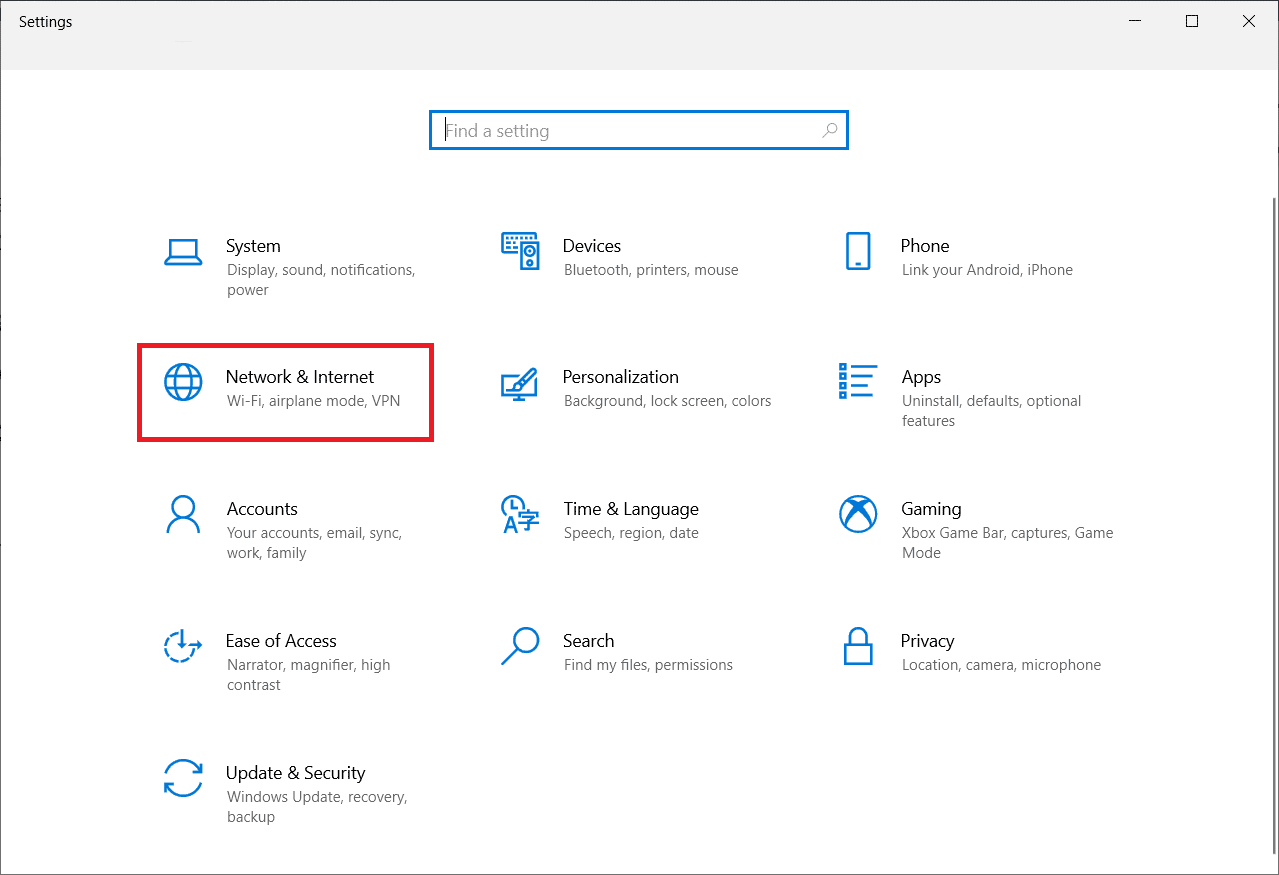
3. Velg Wi-Fi i menyen til venstre.
4. Klikk på Administrer kjente nettverk. En liste over tidligere tilkoblede nettverk vises.
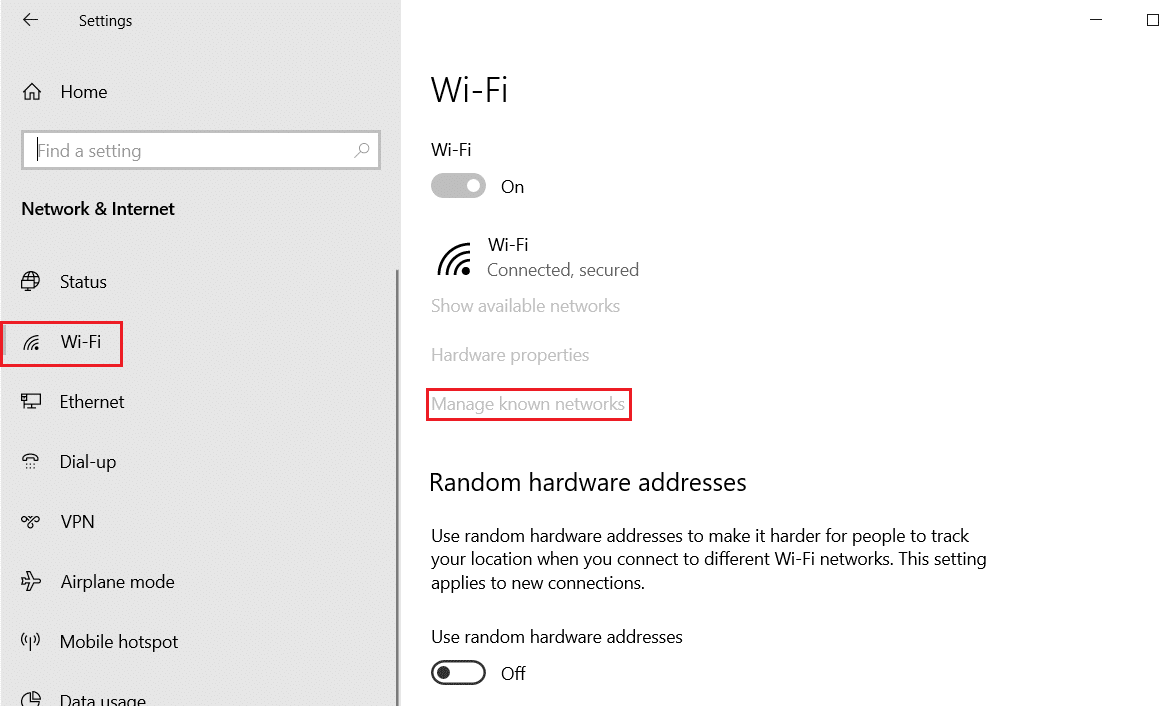
5. Velg nettverket du har problemer med.
6. Klikk på Glem. Dette fjerner nettverket fra listen.
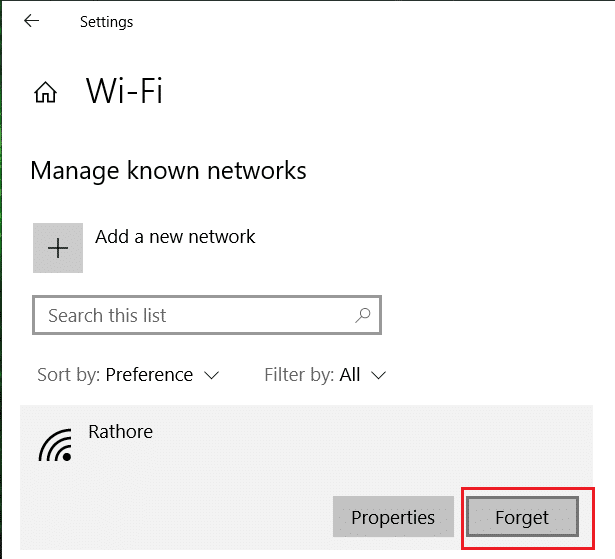
Prøv deretter å koble til nettverket igjen.
Metode 4: Koble til nettverket manuelt
Hvis automatisk tilkobling ikke fungerer, kan du prøve å koble til nettverket manuelt. Dette kan løse problemer når datamaskinen ikke automatisk finner og kobler til nettverket.
1. Trykk på Windows-tasten, skriv inn Kontrollpanel og trykk Åpne.
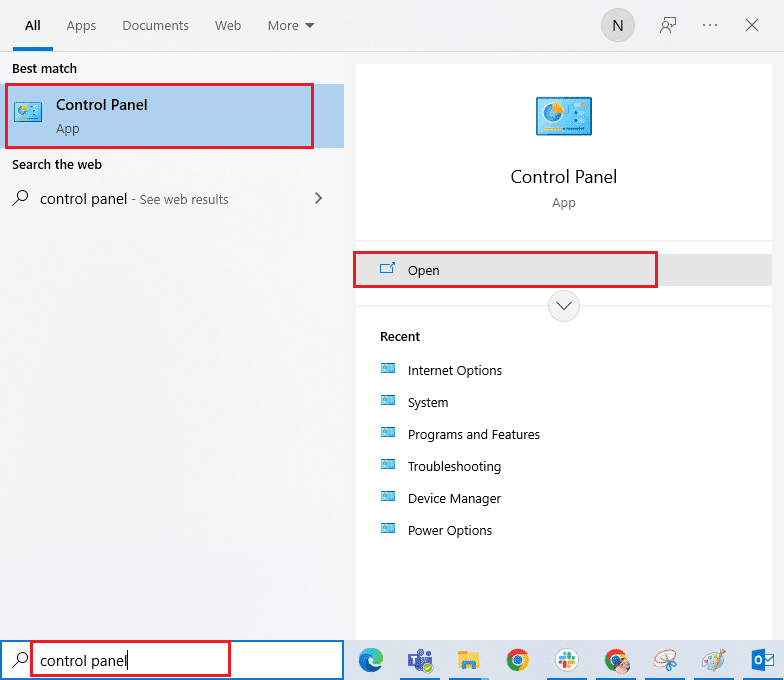
2. Velg Vis etter > Store ikoner og klikk deretter på Nettverks- og delingssenter.
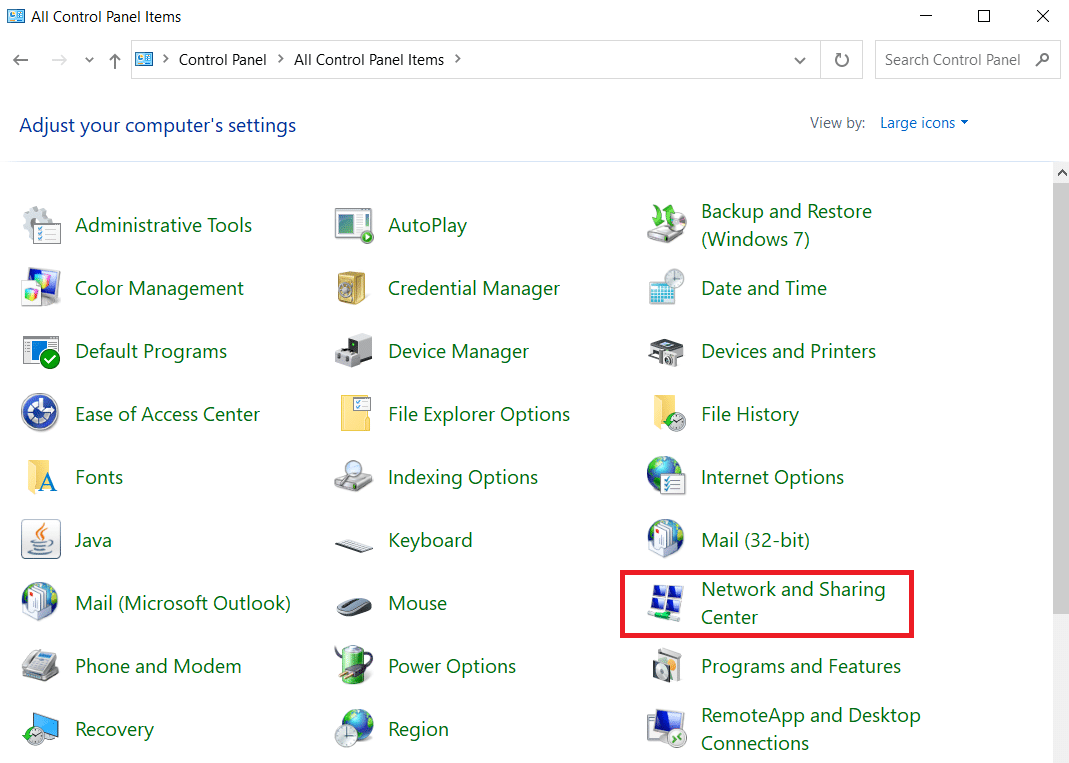
3. Klikk på Konfigurer en ny tilkobling eller nettverk.
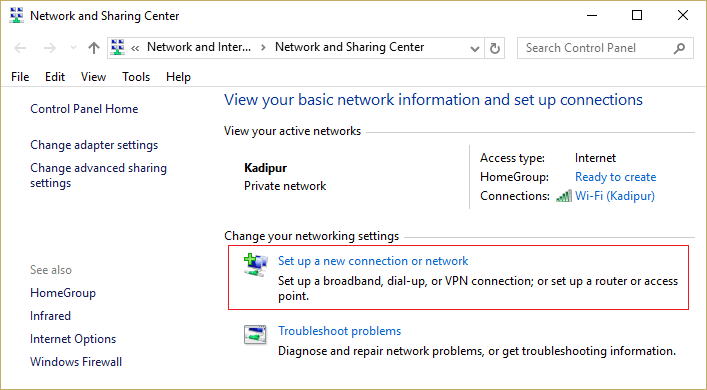
4. Velg alternativet Koble til Internett og klikk på Konfigurer en ny tilkobling likevel.
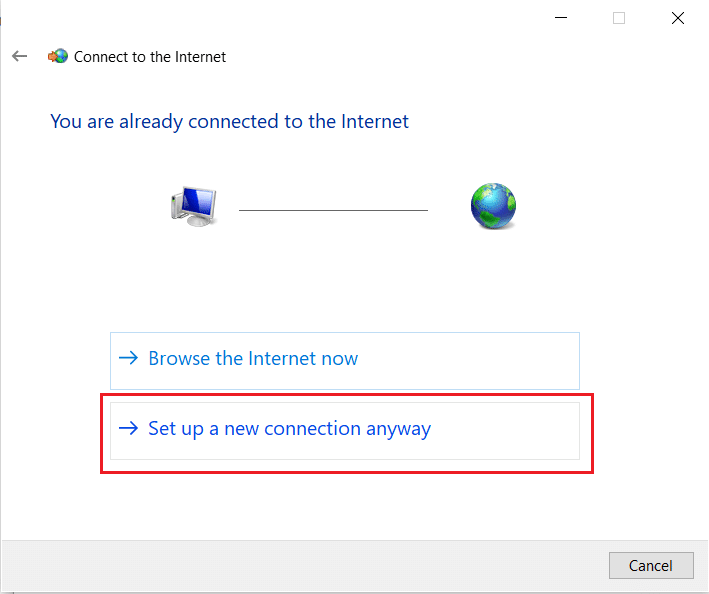
5. Velg Koble til et trådløst nettverk manuelt.
6. Under Angi informasjon for det trådløse nettverket du vil legge til, gjør følgende:
- Skriv inn nettverksnavnet i feltet Nettverksnavn.
- Velg WPA2-Personlig i nedtrekksmenyen ved siden av Sikkerhetstype.
- Velg AES i nedtrekksmenyen for Krypteringstype.
- Skriv inn nettverkspassordet i feltet for Sikkerhetsnøkkel.
- Kryss av i boksen Start denne tilkoblingen automatisk.
- Kryss av i boksen Koble til selv om nettverket ikke kringkaster.
Merk: Innstillingene for sikkerhet og kryptering kan variere avhengig av ruteren din.
7. Klikk på Neste. Nettverket ditt legges nå til manuelt.
Metode 5: Koble til nettverket via kommandolinjen
Hvis manuelt oppsett ikke fungerer, kan du prøve å bruke en forhøyet ledetekst. Noen brukere har rapportert suksess med denne metoden.
1. Trykk på Windows-tasten, skriv inn ledetekst og klikk på Kjør som administrator.
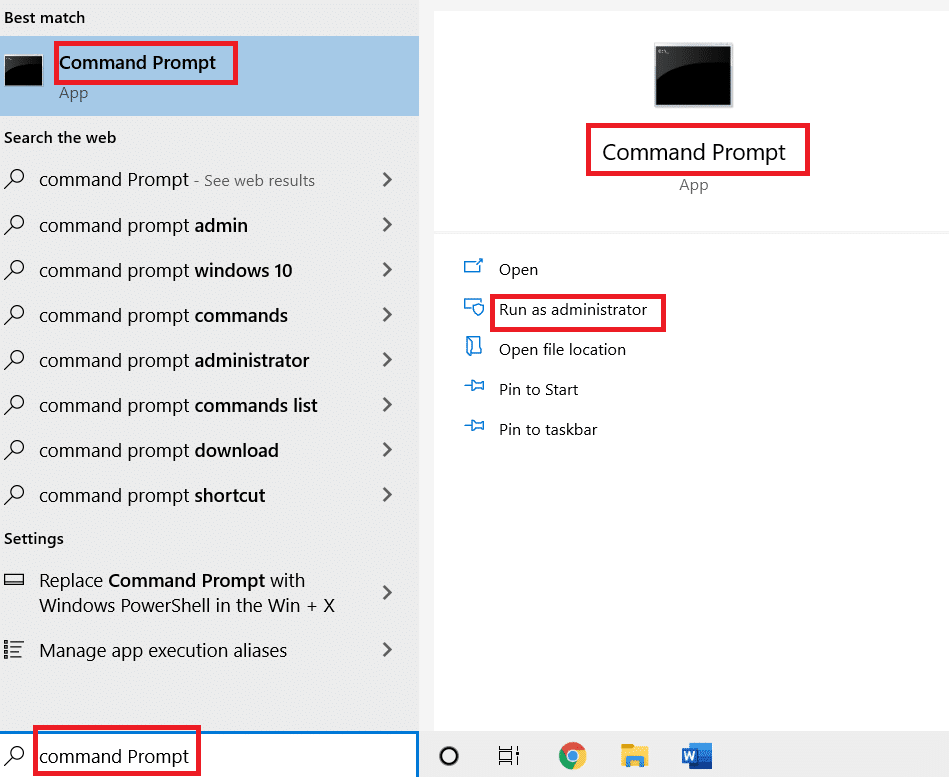
2. Skriv inn følgende kommando i ledeteksten og trykk Enter. Dette viser en liste over alle nettverksprofiler.
netsh wlan show profiles

3. Finn nettverksprofilen du har problemer med.
4. Skriv inn følgende kommando, og erstatt X med navnet på nettverksprofilen. Trykk Enter.
netsh wlan connect name= “X”
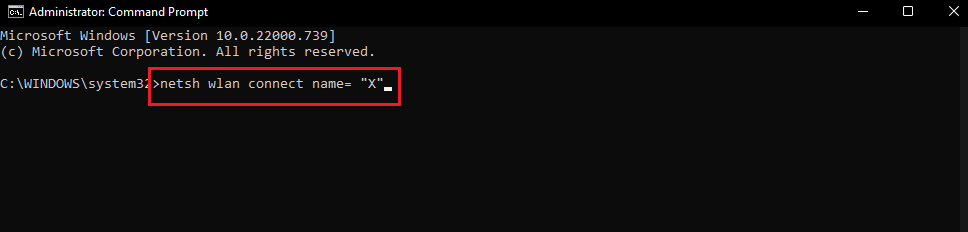
Metode 6: Reparer systemfiler
Hvis ingen av metodene ovenfor fungerer, kan det være at skadelig programvare har forårsaket korrupsjon i systemfilene dine. Dette kan føre til «Feil PSK gitt for nettverks-SSID»-feilen. Du kan kjøre DISM- og SFC-skanninger for å reparere systemfilene.
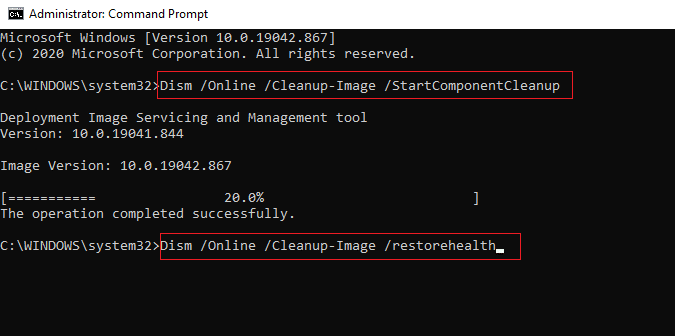
Vi håper at denne veiledningen har vært nyttig, og at du nå er i stand til å løse problemet med «Feil PSK gitt for nettverks-SSID». Hvis du har spørsmål eller kommentarer, er du velkommen til å legge dem igjen i kommentarfeltet.